- Explorez tous les trésors de Google Maps
- A chacun sa carte Google
- Du Google Maps dans une multitude de sites
- Google Earth, la planète bleue à grande échelle
- Google Maps sur votre mobile
Google Earth, ce n’est pas tout à fait Google Maps. Il s’agit d’un logiciel à installer sur son ordinateur, également édité par Google, disponible ici (également en versions Mac et Linux). D’un usage un peu moins intuitif que Google Maps, il permet – en plus de la géolocalisation – d’enregistrer ses visites, de découvrir des lieux en 3D, de parcourir les fonds marins (mais sans les poissons !), de s’envoler dans le ciel, voire vers d’autres planètes.

Repérez-vous
La tentation première est de personnaliser le logiciel. Et pourquoi ne pas commencer en enregistrant son lieu de résidence ? Tapez votre adresse en précisant la rue, le code postal et la ville dans le champ Aller à. Appuyez sur Entrée, laissez le logiciel agir ou bien faites glisser la molette de votre souris jusqu’à votre maison. Une fois le lieu affiché, ajoutez un repère en cliquant sur l’icône en forme de trombone jaune. On peut attribuer un nom et une couleur : « Ma maison » voire insérer une de ses photos. Allez dans l’onglet Ajouter, photo puis téléchargez votre photo, et faites glisser le curseur pour la rendre plus ou moins transparente sur le plan de Google Earth. Il est possible de superposer une deuxième image. Dans la Barre d’outils, cliquez sur la quatrième icône Ajouter une superposition d’image. Et laissez aller votre créativité. Là aussi, vous pouvez choisir de faire apparaître la photo avec plus ou moins de transparence.
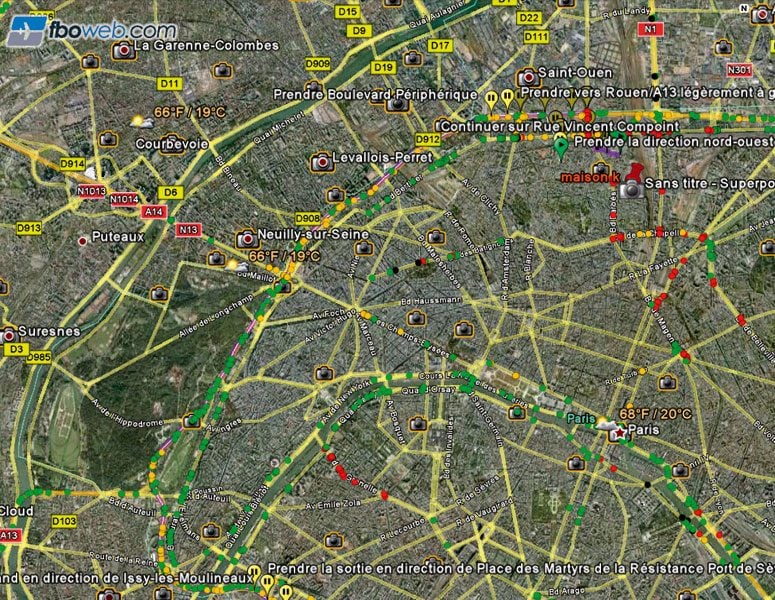
Enregistrez vos itinéraires
Vous pouvez poursuivre en enregistrant un trajet. Choisissez Ajouter, Trajet, puis attribuez un nom et une couleur. Sélectionnez Itinéraires dans la marge de gauche, et précisez, par exemple, le lieu de votre travail. Le logiciel affichera automatiquement la distance et la durée de l’itinéraire tout en bas de la marge à gauche. Pour l’imprimer, cochez Version imprimable. Dans la fenêtre à droite s’ouvrira la carte de Google Maps. Il est aussi possible de l’enregistrer via le menu Fichier, Enregistrer, Enregistrer mes lieux préférés. Il en va de même pour chaque visite effectuée. L’intérêt ? Garder en mémoire les lieux visités et éventuellement partager ses découvertes avec son entourage.
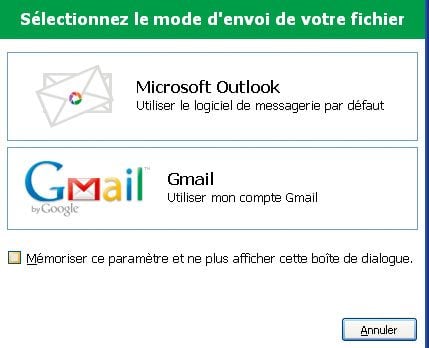
Envoyez-les à vos amis
A partir de l’onglet Fichier, vous pouvez envoyer par courriel, une image, une vue ou un repère affiché dans Google Earth. Vous devez impérativement disposer d’une adresse électronique soit dans Microsoft Outlook ou dans Gmail. Pour éviter que l’outil demande systématiquement de choisir entre l’une ou l’autre de ces messageries, cliquez sur l’onglet Outils, puis Options, sélectionnez Général, enfin cochez la messagerie utilisée dans Programme de messagerie.
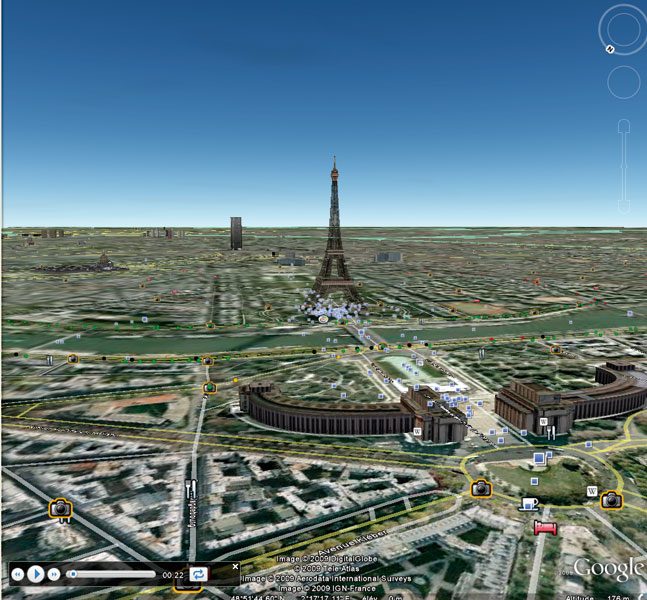
Laissez-vous guider, en 3D ou non
Le monde est vaste et vous ne savez pas par où commencer. Laissez-vous guider par Google Earth. Dans Lieux situés dans la marge de gauche, cochez Visite touristique, puis Commencer la visite ici. Celle-ci commence en l’occurrence par la tour Eiffel. Pour poursuivre le périple à travers le monde, appuyez sur la touche Play dans la Barre de lecture qui s’affiche à l’écran et faites glisser le curseur pour zoomer sur un lieu.
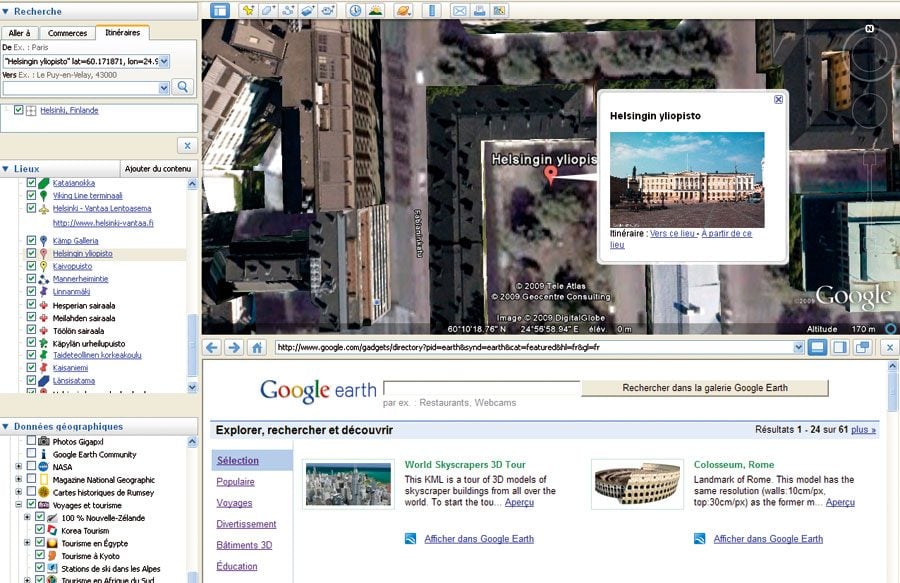
L’outil prend soin de rappeler qu’il faut impérativement cocher la case Bâtiment 3D dans les Données géographiques (ou Infos Pratiques en fonction de votre version) avant de visiter un lieu. Pour agrémenter cette visite virtuelle, on ne peut que vous recommander de cocher également Données géographiques, puis Galeries, puis Panoramio qui renvoie à des photos, Wikipédia pour l’historique des lieux, et enfin YouTube. Même si les vidéos sont d’un intérêt inégal, elles peuvent parfois éclairer sur la vie culturelle, par exemple.
Approfondissez vos connaissances
Cliquez sur Ajouter du contenu pour qu’apparaisse la fenêtre du moteur de recherche de Google Earth. A vous de choisir la rubrique qui vous intéresse (sélection, océan, bâtiment en 3D, etc.). Si ces dernières sont écrites en français, les textes le sont le plus souvent en anglais, ou en japonais. La plupart des nouveautés ne sont, hélas, pas actives. A tout instant, sur la Terre comme dans le Ciel, vous pouvez cliquer sur l’un des carrés bleus visibles sur la carte et accéder au contenu lié au lieu visité (vidéos, fiche Wikipédia, photos…), voire envoyer vos propres images via Panoramio.
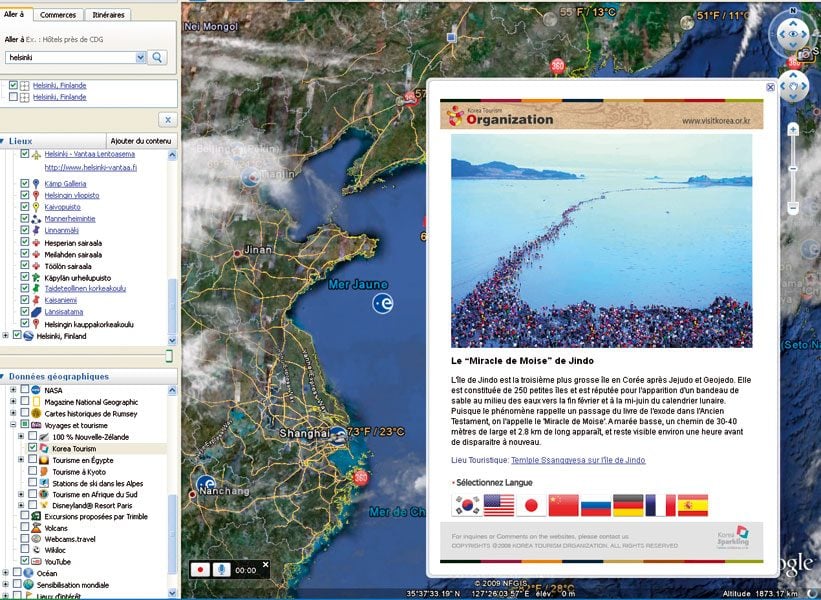
Préparez votre voyage
Dans Données géographiques (ou Infos pratiques), cliquez sur le + de Galerie, puis sur le + de Voyages et Tourisme. Choisissez l’une des (rares encore) destinations. Dernière en date : Korea Tourism. Pour visiter, repérez-vous au logo correspondant. Chaque point renvoie à une fiche explicative en français, photo à l’appui et insère un lien qui renvoie vers le site consacré au tourisme en Corée du Sud. En théorie, vous pouvez préparer votre voyage et créer des itinéraires. Faites un clic droit, sélectionnez Itinéraire depuis ce lieu, puis choisissez un autre lieu, faites à nouveau un clic droit sur Itinéraire vers ce lieu. Hélas, des bugs ne permettent pas toujours d’obtenir un résultat.

Passez de la Terre au ciel ou à la Lune
Dans la Barre d’outils située en haut de la page, cliquez sur l’icône en forme de globe terrestre et sélectionnez Terre, Ciel, Mars ou Lune. Si l’icône est grisée, vérifiez par exemple que vous avez bien terminé la visite guidée (appuyez sur la croix du lecteur). Par ailleurs, si vous ne voulez pas voir apparaître le repère de votre maison dans le ciel, n’oubliez pas de décocher Lieux préférés dans la marge de gauche.
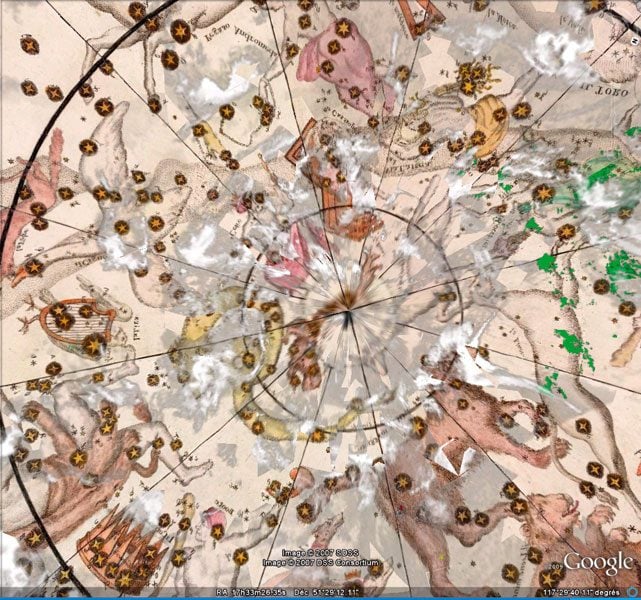
Partez à l’assaut de la galaxie
Dans la Barre de boutons, cliquez sur le bouton en forme de petite planète et sélectionnez Sky ou Ciel. Puis dans Données géographiques (ou Infos pratiques), appuyez sur la touche + pour afficher l’ensemble des critères de la base de données Sky, activez Bienvenue dans Sky. Entre autres possibilités, vous pouvez repérer l’emplacement des planètes et leurs mouvements ou bien encore retrouver les cartes anciennes.

Plongez dans les océans
Allez dans Données géographiques (ou Infos pratiques), cochez Oceans. L’outil propose une flopée de types d’exploration, y compris dans les profondeurs sous-marines. Vous pouvez cocher l’ensemble ou une partie des quatorze catégories. Appuyez sur Entrée. vous pouvez sélectionner, par exemple, National Geographic et accéder aux articles, quiz et atlas des océans, ou bien préférer les vidéos du monde marin de Cousteau portant sur des animaux. La découverte des océans peut aussi se limiter à des informations pratiques comme les meilleurs spots de surf ou de plongée (cochez Sports nautiques).
🔴 Pour ne manquer aucune actualité de 01net, suivez-nous sur Google Actualités et WhatsApp.










